Jei anksčiau turėjote neautorinę "Office" arba "Microsoft 365" versiją ir neseniai įsigijote autentišką "Microsoft 365" versiją, tačiau "Office" programose nerodoma tokių funkcijų, kaip Diktuoti, Dizaino įrankis ir Rengyklė, atlikite šiuos veiksmus, kad tai išspręstų.
1. Patikrinkite, ar turite Microsoft 365
Pirmasis žingsnis yra patikrinti, ar turite aktyvią "Microsoft 365". Kaip tai padaryti, priklauso nuo Microsoft 365 prenumeratos. Atlikite toliau nurodytus savo versijos veiksmus:
Microsoft 365 Family arba asmeninis
-
Eikite į & prenumeratos "Microsoft" paskyros ataskaitų srityje. Būtinai prisijunkite naudodami "Microsoft" paskyrą, susietą su jūsų prenumerata.
-
Jei turite aktyvią Microsoft 365 prenumeratą, turėtumėte ją matyti puslapio viršuje.
Jei jos nematote, įsitikinkite, kad esate prisijungę naudodami tinkamą paskyrą
Microsoft 365 verslui
-
Eikite į organizacijos mano paskyros ataskaitų sritį ir, jei dar neprisijungi, prisijunkite naudodami savo darbo arba mokymo įstaigos paskyrą.
-
Plytelėje Prenumeratos pasirinkite Peržiūrėti. Dalyje Licencijos turėtumėte matyti savo prenumeratos pavadinimą (pvz., Microsoft 365 arba Office 365).
Jei jos nematote, kreipkitės į IT administratorių.
2. Pašalinkite ir iš naujo įdiekite Microsoft 365
Pašalinti Microsoft 365
Visiškai pašalinkite Office naudodami pašalinimo palaikymo įrankį
-
Pasirinkite toliau esantį mygtuką, kad atsisiųstumėte ir įdiegtumėte pagalbinį „Office“ šalinimo įrankį.
-
Vykdydami nurodytus veiksmus atidarykite atsisiuntimą, tinkamą jūsų naršyklei, ir, kai lange Programos diegimas būsite paraginti, pasirinkite Diegti, tada – Sutinku su „Microsoft“ paslaugų teikimo sutarties sąlygomis.
Patarimas: Gali užtrukti kelias minutes, kol įrankis bus atsisiųstas ir įdiegtas. Baigus diegti, bus atidarytas „Office“ produktų šalinimo langas.
„Edge“ arba „Chrome“
-
Apatiniame kairiajame kampe dešiniuoju pelės mygtuku spustelėkite SetupProd_OffScrub.exe > Atidaryti.
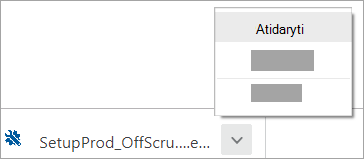
„Microsoft Edge“ (senesnė versija)
-
Naršyklės lango apačioje pasirinkite Vykdyti, kad paleistumėte failą SetupProd_OffScrub.exe.

Firefox
-
Iššokančiame lange pasirinkite Įrašyti failą, tada viršutiniame dešiniajame naršyklės lange pasirinkite atsisiuntimo rodyklę > SetupProd_OffScrub.exe.
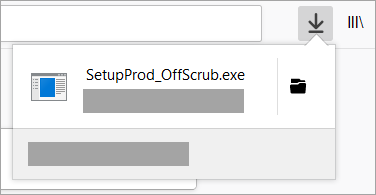
-
-
Lange „Office“ produktų šalinimas pasirinkite norimą išdiegti „Office“ versiją, tada pasirinkite Pirmyn.
-
Vykdykite likusiuose ekranuose rodomas instrukcijas ir paraginti paleiskite kompiuterį iš naujo.
Paleidus kompiuterį iš naujo, automatiškai vėl atidaromas šalinimo įrankis, kad atliktumėte paskutinį šalinimo proceso veiksmą. Vadovaukitės likusiais raginimais.
Iš naujo įdiekite Microsoft 365
Išsamesnės informacijos apie diegimą žr. "Microsoft 365 arba Office 2019" atsisiuntimas ir diegimas arba diegimas iš naujo.











